Wie richte ich die Volumenkomprimierung von ZIP-Dateien ein?
PHP-Editor Apple stellt Ihnen die Methode zur Einstellung der Volumenkomprimierung von ZIP-Dateien vor. Bei der Dateikomprimierung müssen große Dateien manchmal zur Komprimierung auf mehrere Volumes aufgeteilt werden, um die Übertragung oder Speicherung zu erleichtern. Durch Festlegen der Parameter der Komprimierungssoftware können Sie eine Volumenkomprimierung von ZIP-Dateien erreichen, um die Dateiintegrität und -freundlichkeit sicherzustellen. Als Nächstes erklären wir Ihnen, wie Sie es einrichten, damit Sie eine Vielzahl von Dateikomprimierungsanforderungen problemlos bewältigen können.
Die Datei muss in Volumes komprimiert werden, d. h. je nach Größe in mehrere komprimierte Pakete aufgeteilt werden.
Für diejenigen, die es noch nicht wissen, können Sie sich unten die Funktionsweise ansehen.
Wir nehmen das gängige ZIP-komprimierte Dateiformat als Beispiel. Laden Sie zunächst die WinRAR-Komprimierungssoftware herunter, wählen Sie eine oder mehrere Dateien aus, die komprimiert werden müssen, und klicken Sie dann in der Menüleiste auf die Option [Hinzufügen]. .
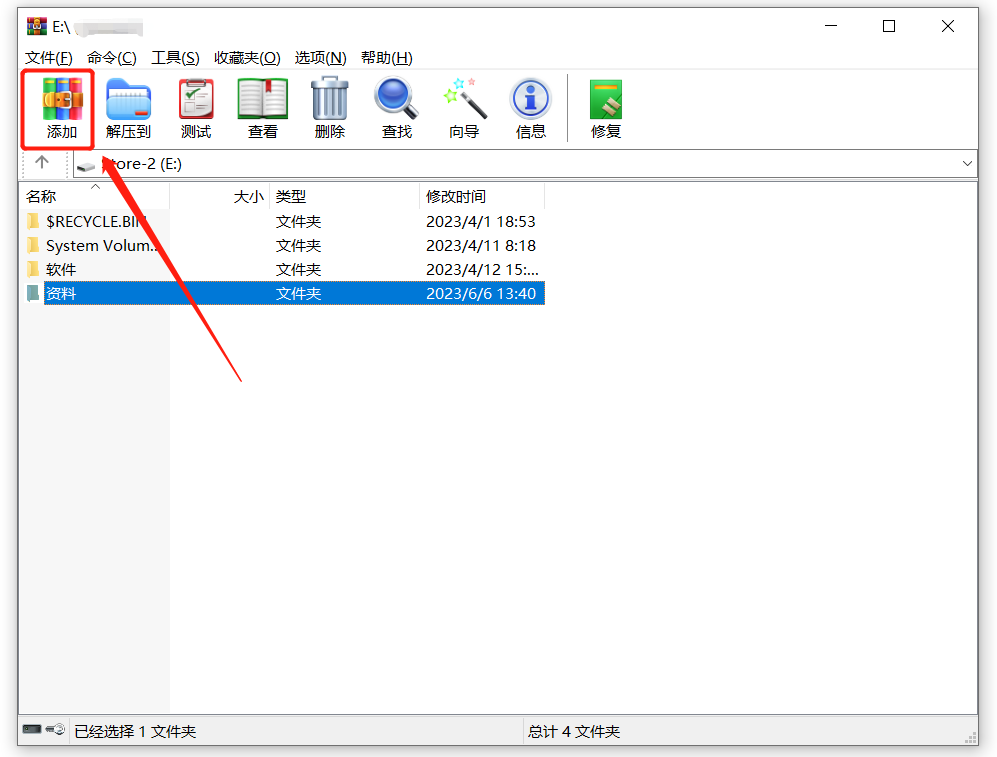 .
.
Wenn das Fenster erscheint, klicken Sie auf [Durchsuchen], um den Speicherpfad des komprimierten Volume-Pakets auszuwählen. Da bei der Volumenkomprimierung mehrere komprimierte Pakete vorhanden sind, empfiehlt es sich, diese in einer separaten Datei abzulegen.
Nachdem Sie den Pfad bestätigt haben, klicken Sie auf das „Dropdown“-Symbol unter der Option [In Volumes schneiden, Größe] und wählen Sie die Größe des komprimierten Pakets aus, nachdem die Volumes in der Tabelle unten aufgeteilt wurden Geben Sie jedes komprimierte Volumen ein und füllen Sie es manuell aus. Geben Sie jedoch unbedingt die ganze Zahl ein und fügen Sie die Einheit hinzu (M, K usw.). Wenn Sie beispielsweise eine 100 MB große Datei in 4 Volumes aufteilen möchten, geben Sie „20 MB“ ein.
Klicken Sie abschließend auf [OK], um die Volumenkomprimierung zu starten. Wenn die Datei größer ist und die Anzahl der Volumes groß ist, dauert es länger.
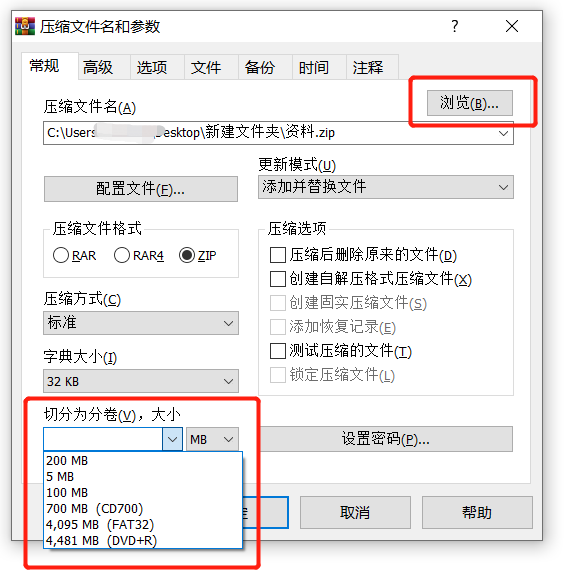 .
.
Nach Abschluss sehen Sie das volumenkomprimierte Paket mit dem definierten Dateinamen als Präfix und einer Nummer als Suffix.
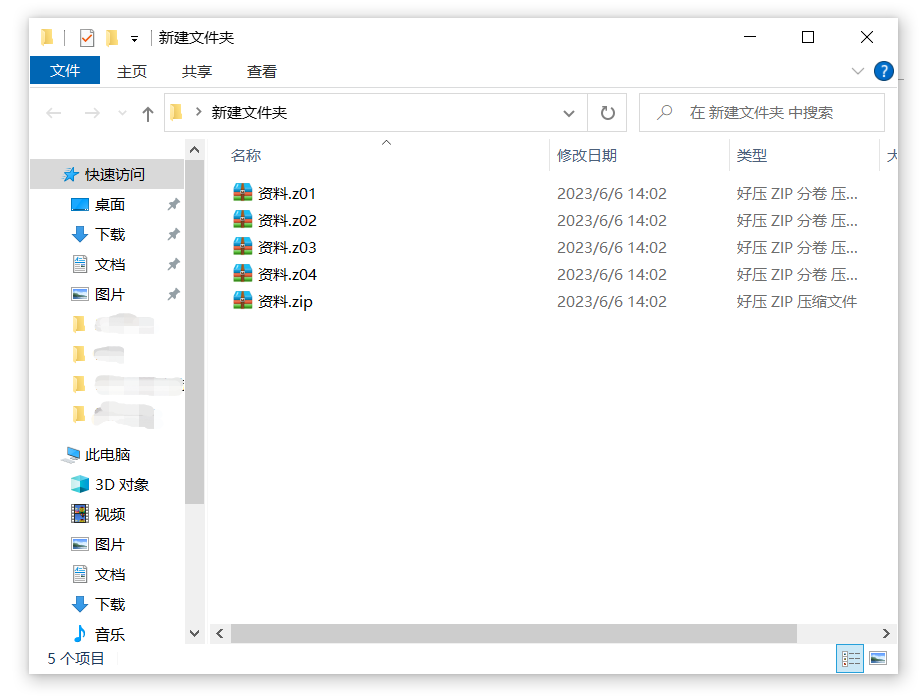 .
.
Wenn Sie ein komprimiertes Split-Volume-Paket dekomprimieren, müssen Sie nur jedes komprimierte Paket dekomprimieren, um alle Dateien zu dekomprimieren.
Denken Sie daran, dass alle Volumes in einem Ordner abgelegt werden müssen und der Dateiname nicht geändert werden kann, da sonst die Dekomprimierung nicht möglich ist und eine Fehlermeldung angezeigt wird, die darauf hinweist, dass die Datei beschädigt ist.
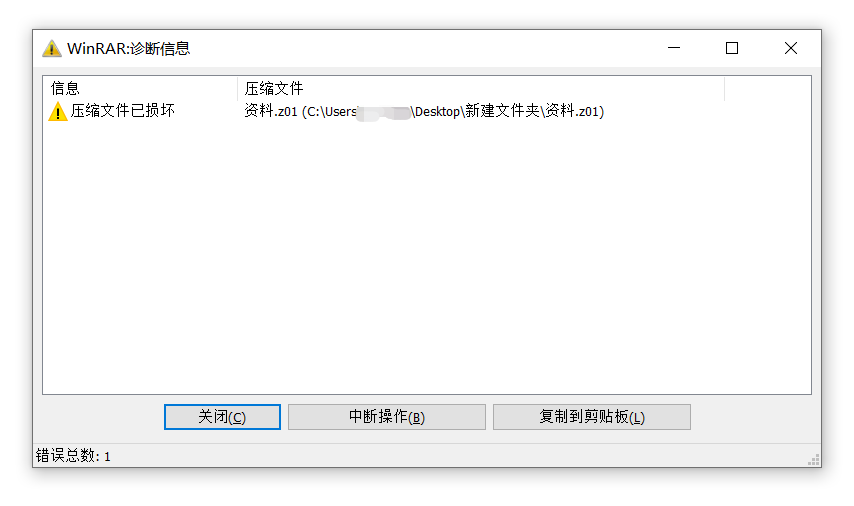 .
.
Wenn ursprünglich ein Passwort für die Volume-Komprimierung festgelegt ist, können Sie jedes komprimierte Paket dekomprimieren, aber egal welches komprimierte Paket Sie dekomprimieren, Sie werden aufgefordert, ein Passwort einzugeben. Sie müssen es nur einmal eingeben, um alle komprimierten Pakete zu dekomprimieren Pakete.
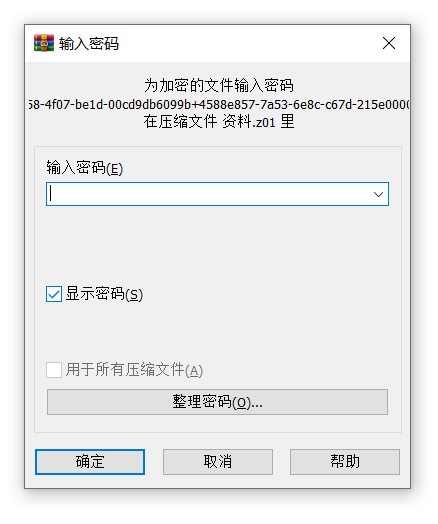 .
.
Wenn Sie jedoch das ursprüngliche Passwort des ZIP-Volume-komprimierten Pakets vergessen, können Sie die Volumes nicht dekomprimieren und natürlich auch nicht die komprimierte Datei öffnen.
Die Komprimierungssoftware verfügt nicht über die Option „Passwort vergessen“. Wir können das Passwort nur noch ein paar Mal ausprobieren. Wenn wir es immer noch nicht wissen, können wir andere Tools verwenden, um das ZIP-Passwort abzurufen. Bevor wir das Tool verwenden, müssen wir die aufgeteilten komprimierten Pakete zu einem komprimierten Paket zusammenführen.
Um die komprimierten Dateien in separate Volumes zusammenzuführen, müssen Sie nicht das ursprüngliche Passwort eingeben, sondern wir müssen die 7-Zip-Komprimierungssoftware verwenden.
Öffnen Sie nach dem Herunterladen der Software den Ordner, in dem das komprimierte Paket in Volumes aufgeteilt werden muss, und klicken Sie dann, um die erste Volume-Datei auszuwählen.
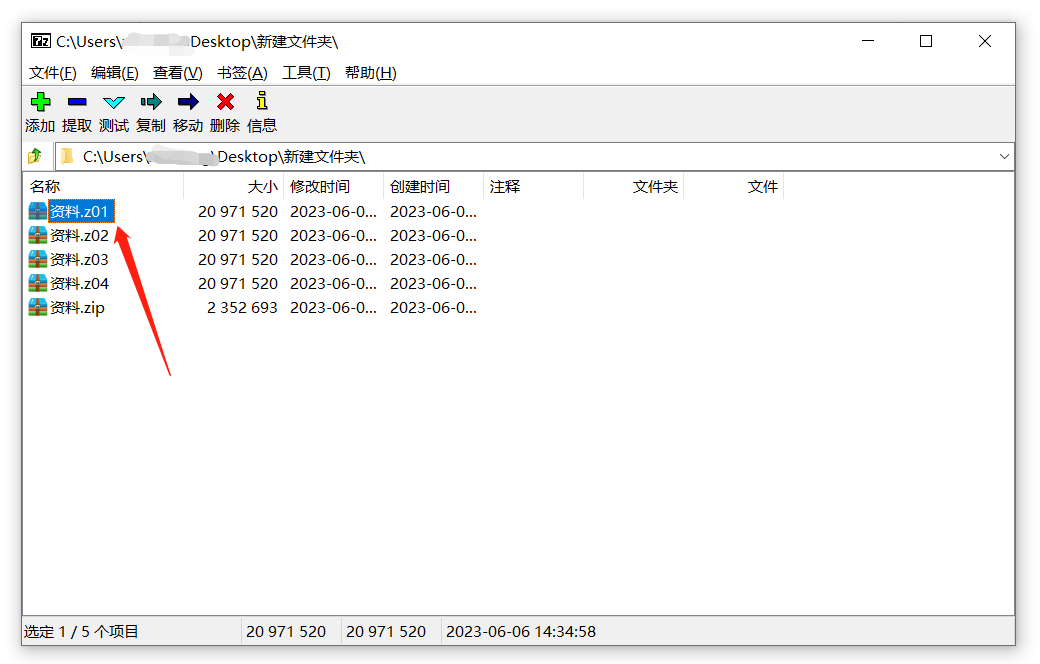 .
.
Klicken Sie erneut auf das Menü [Datei] und suchen Sie nach [Dateien zusammenführen].
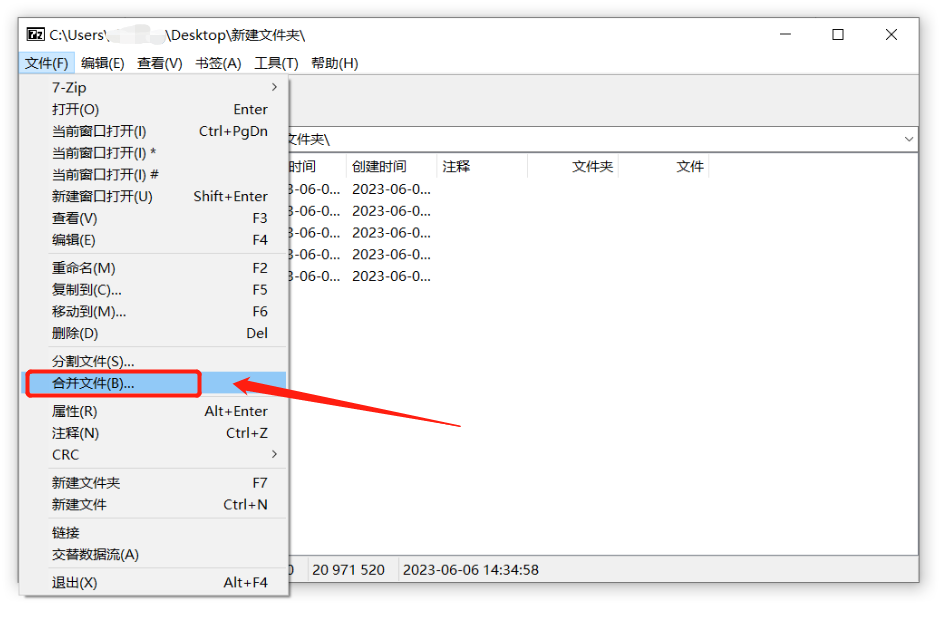 .
.
Wenn das Dialogfeld angezeigt wird, klicken Sie rechts auf das „quadratische Symbol“, um den Speicherpfad des zusammengeführten komprimierten Pakets auszuwählen, und klicken Sie dann auf „OK“.
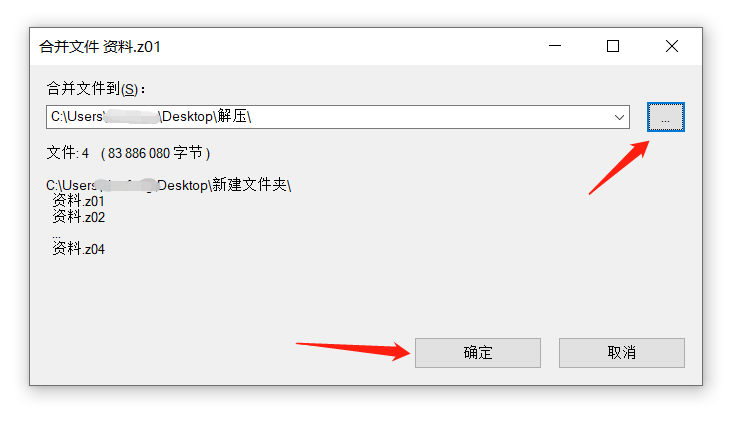 .
.
Nach Abschluss der oben genannten Vorgänge werden die ZIP-komprimierten Pakete zu einem komprimierten Paket zusammengeführt. Ändern Sie abschließend das Suffix „Z“ des komprimierten Pakets in „ZIP“.
 .
.
Nach dem Zusammenführen der komprimierten Sub-Volume-Pakete ist das Passwort noch vorhanden. Zu diesem Zeitpunkt können wir Tools verwenden, um das Passwort des ZIP-komprimierten Pakets abzurufen.
Nehmen Sie als Beispiel das ZIP-Passwortwiederherstellungstool von Pepsi Niu, importieren Sie das ZIP-komprimierte Paket direkt und wählen Sie die entsprechende Vorgehensweise aus.
Tool-Link: Pepsi Niu ZIP Password Recovery Toolhttps://passneo.cn/product/passneo-for-zip.html
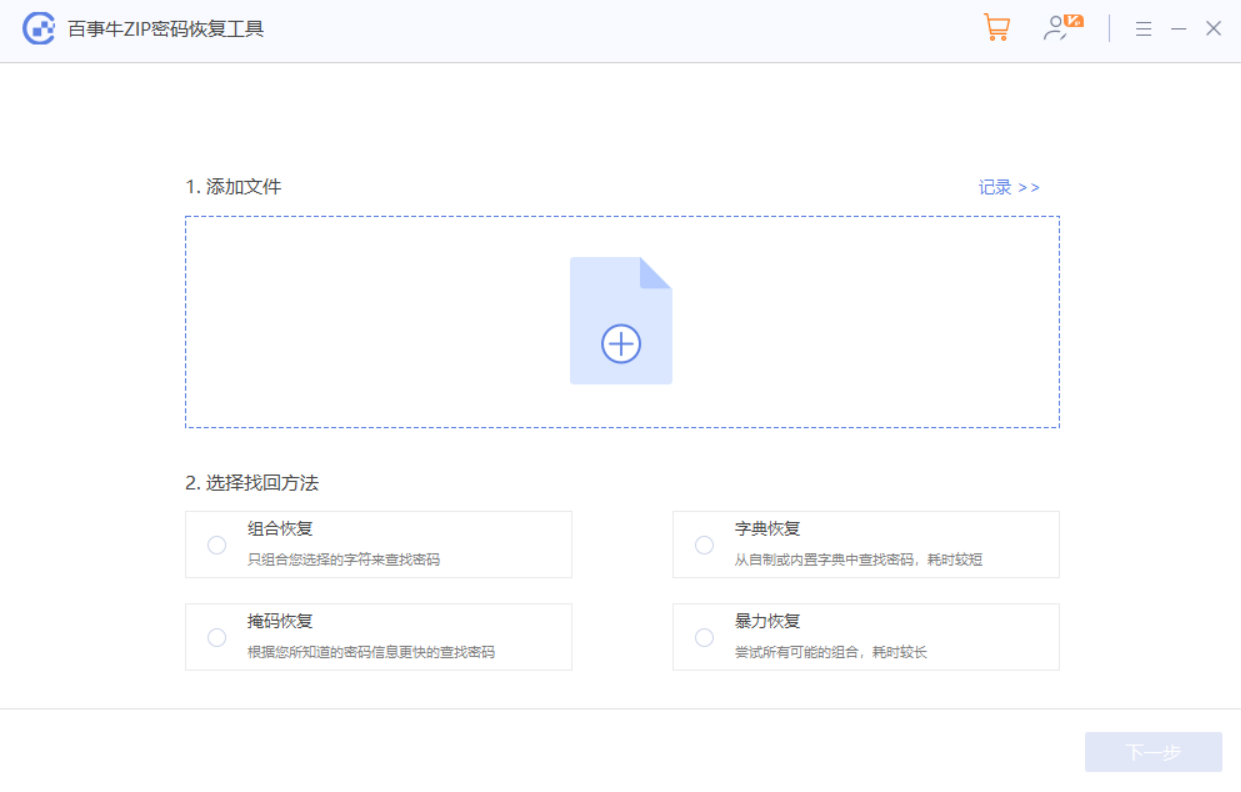
Warten Sie dann, bis das Passwort abgerufen wurde.
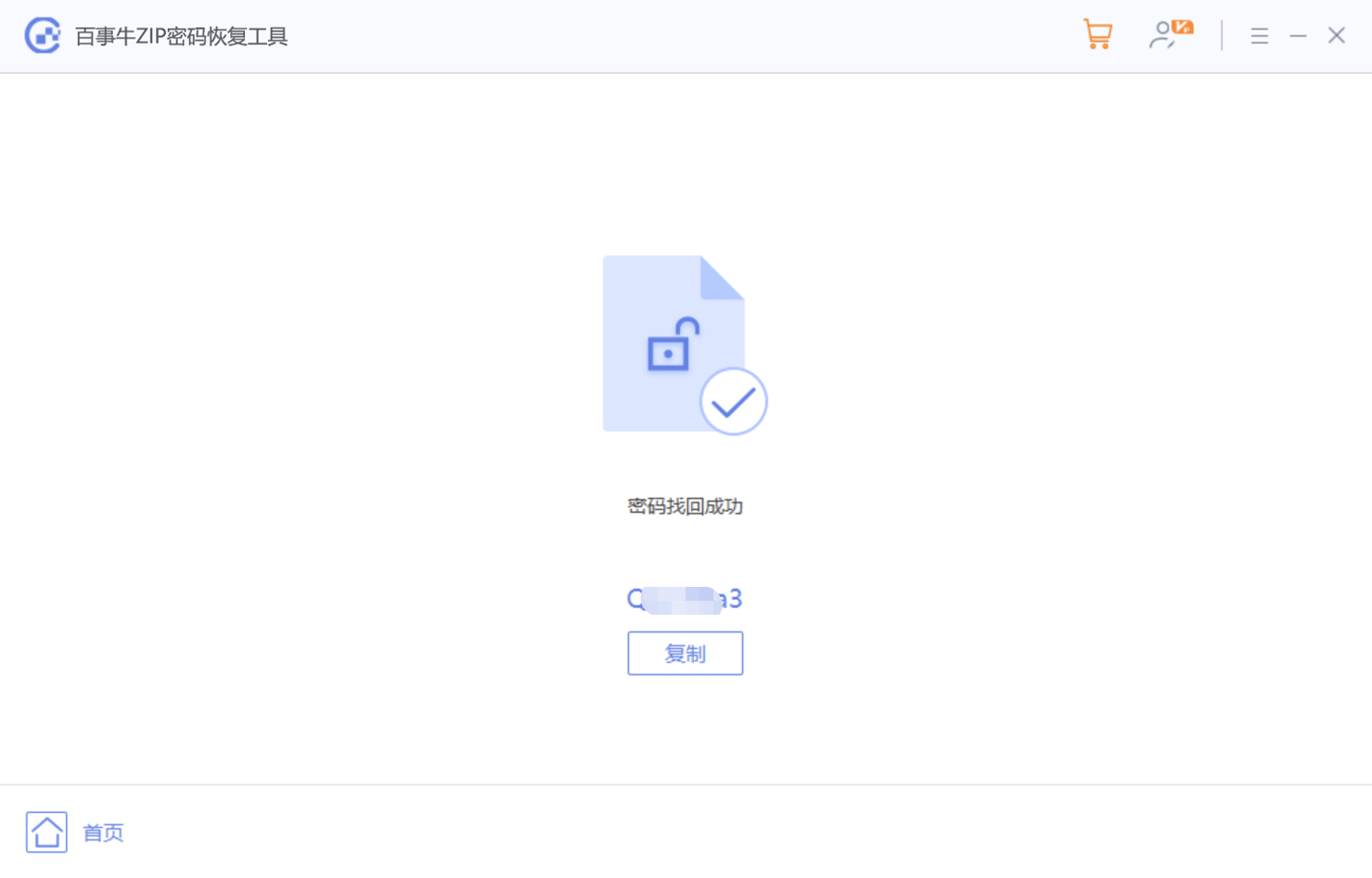
Das obige ist der detaillierte Inhalt vonWie richte ich die Volumenkomprimierung von ZIP-Dateien ein?. Für weitere Informationen folgen Sie bitte anderen verwandten Artikeln auf der PHP chinesischen Website!

Heiße KI -Werkzeuge

Undresser.AI Undress
KI-gestützte App zum Erstellen realistischer Aktfotos

AI Clothes Remover
Online-KI-Tool zum Entfernen von Kleidung aus Fotos.

Undress AI Tool
Ausziehbilder kostenlos

Clothoff.io
KI-Kleiderentferner

Video Face Swap
Tauschen Sie Gesichter in jedem Video mühelos mit unserem völlig kostenlosen KI-Gesichtstausch-Tool aus!

Heißer Artikel

Heiße Werkzeuge

Notepad++7.3.1
Einfach zu bedienender und kostenloser Code-Editor

SublimeText3 chinesische Version
Chinesische Version, sehr einfach zu bedienen

Senden Sie Studio 13.0.1
Leistungsstarke integrierte PHP-Entwicklungsumgebung

Dreamweaver CS6
Visuelle Webentwicklungstools

SublimeText3 Mac-Version
Codebearbeitungssoftware auf Gottesniveau (SublimeText3)

Heiße Themen
 So erstellen Sie in Excel einen Timeline -Filter
Apr 03, 2025 am 03:51 AM
So erstellen Sie in Excel einen Timeline -Filter
Apr 03, 2025 am 03:51 AM
In Excel kann die Verwendung des Timeline -Filters Daten nach Zeitraum effizienter anzeigen, was bequemer ist als die Verwendung der Filtertaste. Die Zeitleiste ist eine dynamische Filteroption, mit der Sie Daten für ein einzelnes Datum, ein Monat, ein Quartal oder ein Jahr schnell anzeigen können. Schritt 1: Daten in die Pivot -Tabelle konvertieren Konvertieren Sie zunächst die ursprünglichen Excel -Daten in eine Pivot -Tabelle. Wählen Sie eine beliebige Zelle in der Datentabelle aus (formatiert oder nicht) und klicken Sie auf der Registerkarte Einfügen des Bandes auf Pivottable. Verwandte: So erstellen Sie Pivot -Tabellen in Microsoft Excel Lassen Sie sich nicht vom Pivot -Tisch einschüchtern! Wir werden Ihnen grundlegende Fähigkeiten beibringen, die Sie in wenigen Minuten beherrschen können. Verwandte Artikel Stellen Sie im Dialogfeld sicher, dass der gesamte Datenbereich ausgewählt ist ((
 Wenn Sie das versteckte Kamera -Tool von Excels nicht verwenden, verpassen Sie einen Trick
Mar 25, 2025 am 02:48 AM
Wenn Sie das versteckte Kamera -Tool von Excels nicht verwenden, verpassen Sie einen Trick
Mar 25, 2025 am 02:48 AM
Schnelle Links Warum verwenden Sie das Kamera -Tool?
 Sie müssen wissen, was das Hash -Zeichen in Excel -Formeln tut
Apr 08, 2025 am 12:55 AM
Sie müssen wissen, was das Hash -Zeichen in Excel -Formeln tut
Apr 08, 2025 am 12:55 AM
Mit Excel Overflow Range Operator (#) können Formeln automatisch angepasst werden, um Änderungen der Überlaufbereichsgröße aufzunehmen. Diese Funktion ist nur für Microsoft 365 Excel für Windows oder Mac verfügbar. Gemeinsame Funktionen wie eindeutige, Countif und Sortby können in Verbindung mit Operatoren der Überlaufbereich verwendet werden, um dynamische sortierbare Listen zu erstellen. Das Pfundzeichen (#) in der Excel -Formel wird auch als Überlaufbereichsoperator bezeichnet, wodurch das Programm angewiesen wird, alle Ergebnisse im Überlaufbereich zu berücksichtigen. Selbst wenn der Überlaufbereich zunimmt oder abnimmt, spiegelt die Formel, die # enthält, diese Änderung automatisch wider. So listen und sortieren Sie eindeutige Werte in Microsoft Excel
 Verwenden Sie die Prozentfunktion, um die prozentualen Berechnungen in Excel zu vereinfachen
Mar 27, 2025 am 03:03 AM
Verwenden Sie die Prozentfunktion, um die prozentualen Berechnungen in Excel zu vereinfachen
Mar 27, 2025 am 03:03 AM
Die Prozentfunktion von Excel: Berechnen Sie den Anteil der Datenuntergruppen einfach Die prozentuale Funktion von Excel kann den Anteil der Datenuntergruppen im gesamten Datensatz schnell berechnen und das Problem der Erstellung komplexer Formeln vermeiden. Prozent der Funktionssyntax Die Prozentfunktion hat zwei Parameter: = Prozent (a, b) In: A (erforderlich) ist eine Untergruppe von Daten, die Teil des gesamten Datensatzes sind. B (erforderlich) ist der gesamte Datensatz. Mit anderen Worten, die prozentuale Funktion berechnet den Prozentsatz der Untergruppe A auf den gesamten Datensatz b. Berechnen Sie den Anteil der einzelnen Werte mit Prozentof Der einfachste Weg, die Prozentfunktion zu verwenden, besteht darin, die Single zu berechnen
 Wenn Sie Tische in Excel nicht umbenennen
Apr 15, 2025 am 12:58 AM
Wenn Sie Tische in Excel nicht umbenennen
Apr 15, 2025 am 12:58 AM
Schneller Link Warum sollten Tabellen in Excel genannt werden? So nennen Sie eine Tabelle in Excel Excel -Tabellen -Benennungsregeln und -techniken Standardmäßig werden Tabellen in Excel als Tabelle 1, Tabelle 2, Tabelle 3 usw. bezeichnet. Sie müssen sich jedoch nicht an diese Tags halten. Tatsächlich wäre es besser, wenn Sie es nicht tun würden! In diesem schnellen Leitfaden werde ich erklären, warum Sie Tische immer in Excel umbenennen und Ihnen zeigen sollten, wie das geht. Warum sollten Tabellen in Excel genannt werden? Während es einige Zeit dauern kann, die Gewohnheit zu entwickeln, Tabellen in Excel zu benennen (wenn Sie dies normalerweise nicht tun), veranschaulichen die folgenden Gründe heute
 So formatieren Sie ein verschüttetes Array in Excel
Apr 10, 2025 pm 12:01 PM
So formatieren Sie ein verschüttetes Array in Excel
Apr 10, 2025 pm 12:01 PM
Verwenden Sie die Formel bedingte Formatierung, um Überlaufarrays in Excel zu verarbeiten Die direkte Formatierung von Überlaufarrays in Excel kann zu Problemen führen, insbesondere wenn sich die Datenform oder die Größe ändert. Formelbasierte bedingte Formatierungsregeln ermöglichen die automatische Formatierung, wenn sich die Datenparameter ändern. Das Hinzufügen eines Dollarszeichens ($), bevor eine Spaltenreferenz eine Regel auf alle Zeilen in den Daten anwenden kann. In Excel können Sie direkte Formatierung auf die Werte oder den Hintergrund einer Zelle anwenden, damit die Tabelle leichter zu lesen ist. Wenn jedoch eine Excel -Formel eine Reihe von Werten zurückgibt (als Überlaufarrays bezeichnete Werte), verursacht die Anwendung direkter Formatierung Probleme, wenn sich die Größe oder Form der Daten ändert. Angenommen, Sie haben diese Tabelle mit Überlaufergebnissen aus der Pivotby -Formel,
 So verwenden Sie die Pivotby -Funktion in Excel
Apr 11, 2025 am 12:56 AM
So verwenden Sie die Pivotby -Funktion in Excel
Apr 11, 2025 am 12:56 AM
Schnelle verknüpft die Pivotby -Syntax
 So verwenden Sie die Gesamtfunktion von Excels, um die Berechnungen zu verfeinern
Apr 12, 2025 am 12:54 AM
So verwenden Sie die Gesamtfunktion von Excels, um die Berechnungen zu verfeinern
Apr 12, 2025 am 12:54 AM
Schnelle verknüpft die Aggregat -Syntax






